hp3070基本故障处理
惠普打印机及硒鼓出现的故障与解决方法
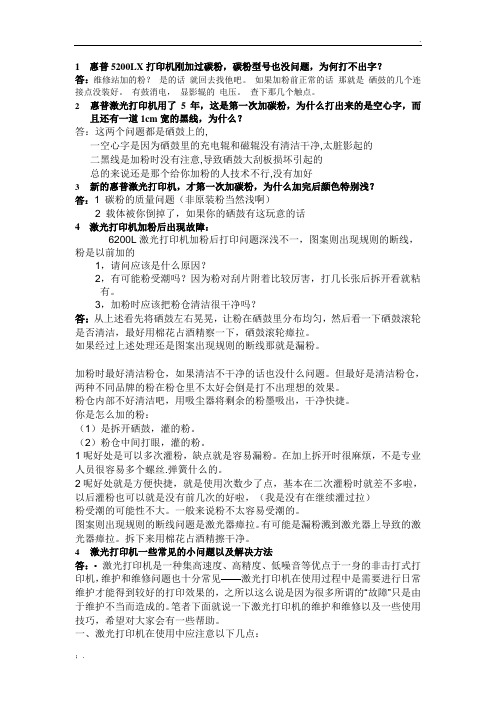
1 惠普5200LX打印机刚加过碳粉,碳粉型号也没问题,为何打不出字?答:维修站加的粉?是的话就回去找他吧。
如果加粉前正常的话那就是硒鼓的几个连接点没装好。
有鼓消电,显影辊的电压。
查下那几个触点。
2惠普激光打印机用了5年,这是第一次加碳粉,为什么打出来的是空心字,而且还有一道1cm宽的黑线,为什么?答:这两个问题都是硒鼓上的,一空心字是因为硒鼓里的充电辊和磁辊没有清洁干净,太脏影起的二黑线是加粉时没有注意,导致硒鼓大刮板损坏引起的总的来说还是那个给你加粉的人技术不行,没有加好3新的惠普激光打印机,才第一次加碳粉,为什么加完后颜色特别浅?答:1 碳粉的质量问题(非原装粉当然浅啊)2 载体被你倒掉了,如果你的硒鼓有这玩意的话4 激光打印机加粉后出现故障:6200L激光打印机加粉后打印问题深浅不一,图案则出现规则的断线,粉是以前加的1,请问应该是什么原因?2,有可能粉受潮吗?因为粉对刮片附着比较厉害,打几长张后拆开看就粘有。
3,加粉时应该把粉仓清洁很干净吗?答:从上述看先将硒鼓左右晃晃,让粉在硒鼓里分布均匀,然后看一下硒鼓滚轮是否清洁,最好用棉花占酒精察一下,硒鼓滚轮瘴拉。
如果经过上述处理还是图案出现规则的断线那就是漏粉。
加粉时最好清洁粉仓,如果清洁不干净的话也没什么问题。
但最好是清洁粉仓,两种不同品牌的粉在粉仓里不太好会倒是打不出理想的效果。
粉仓内部不好清洁吧,用吸尘器将剩余的粉墨吸出,干净快捷。
你是怎么加的粉:(1)是拆开硒鼓,灌的粉。
(2)粉仓中间打眼,灌的粉。
1呢好处是可以多次灌粉,缺点就是容易漏粉。
在加上拆开时很麻烦,不是专业人员很容易多个螺丝.弹簧什么的。
2呢好处就是方便快捷,就是使用次数少了点,基本在二次灌粉时就差不多啦,以后灌粉也可以就是没有前几次的好啦,(我是没有在继续灌过拉)粉受潮的可能性不大。
一般来说粉不太容易受潮的。
图案则出现规则的断线问题是激光器瘴拉。
有可能是漏粉溅到激光器上导致的激光器瘴拉。
惠普电脑常见问题及处理办法
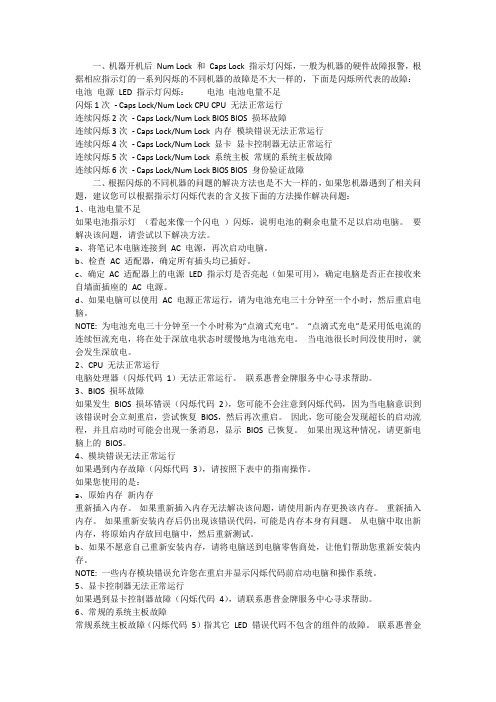
一、机器开机后Num Lock 和Caps Lock 指示灯闪烁,一般为机器的硬件故障报警,根据相应指示灯的一系列闪烁的不同机器的故障是不大一样的,下面是闪烁所代表的故障:电池电源LED 指示灯闪烁:电池电池电量不足闪烁1次- Caps Lock/Num Lock CPU CPU 无法正常运行连续闪烁2次- Caps Lock/Num Lock BIOS BIOS 损坏故障连续闪烁3次- Caps Lock/Num Lock 内存模块错误无法正常运行连续闪烁4次- Caps Lock/Num Lock 显卡显卡控制器无法正常运行连续闪烁5次- Caps Lock/Num Lock 系统主板常规的系统主板故障连续闪烁6次- Caps Lock/Num Lock BIOS BIOS 身份验证故障二、根据闪烁的不同机器的问题的解决方法也是不大一样的,如果您机器遇到了相关问题,建议您可以根据指示灯闪烁代表的含义按下面的方法操作解决问题:1、电池电量不足如果电池指示灯(看起来像一个闪电)闪烁,说明电池的剩余电量不足以启动电脑。
要解决该问题,请尝试以下解决方法。
a、将笔记本电脑连接到AC 电源,再次启动电脑。
b、检查AC 适配器,确定所有插头均已插好。
c、确定AC 适配器上的电源LED 指示灯是否亮起(如果可用),确定电脑是否正在接收来自墙面插座的AC 电源。
d、如果电脑可以使用AC 电源正常运行,请为电池充电三十分钟至一个小时,然后重启电脑。
NOTE: 为电池充电三十分钟至一个小时称为“点滴式充电”。
“点滴式充电”是采用低电流的连续恒流充电,将在处于深放电状态时缓慢地为电池充电。
当电池很长时间没使用时,就会发生深放电。
2、CPU 无法正常运行电脑处理器(闪烁代码1)无法正常运行。
联系惠普金牌服务中心寻求帮助。
3、BIOS 损坏故障如果发生BIOS 损坏错误(闪烁代码2),您可能不会注意到闪烁代码,因为当电脑意识到该错误时会立刻重启,尝试恢复BIOS,然后再次重启。
惠普HPhpL惠普HPhpL常见故障和排除方法
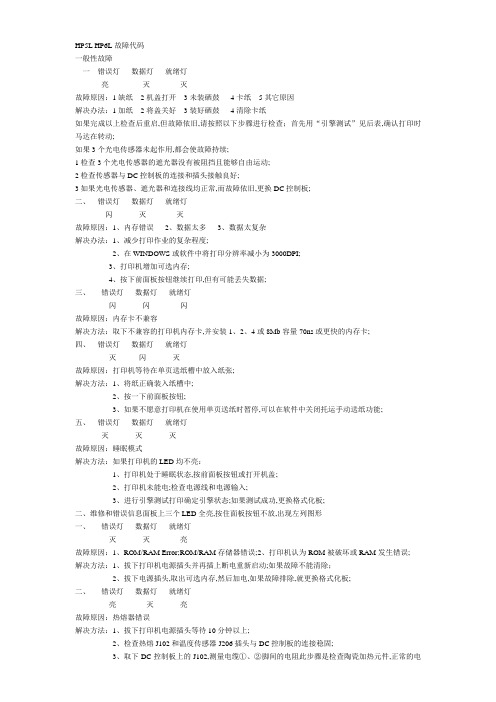
HP5L HP6L故障代码一般性故障一错误灯数据灯就绪灯亮灭灭故障原因:1缺纸2机盖打开 3未装硒鼓4卡纸 5其它原因解决办法:1加纸2将盖关好 3装好硒鼓4清除卡纸如果完成以上检查后重启,但故障依旧,请按照以下步骤进行检查;首先用“引擎测试”见后表,确认打印时马达在转动;如果3个光电传感器未起作用,都会使故障持续;1检查3个光电传感器的遮光器没有被阻挡且能够自由运动;2检查传感器与DC控制板的连接和插头接触良好;3如果光电传感器、遮光器和连接线均正常,而故障依旧,更换DC控制板;二、错误灯数据灯就绪灯闪灭灭故障原因:1、内存错误 2、数据太多3、数据太复杂解决办法:1、减少打印作业的复杂程度;2、在WINDOWS或软件中将打印分辨率减小为3000DPI;3、打印机增加可选内存;4、按下前面板按钮继续打印,但有可能丢失数据;三、错误灯数据灯就绪灯闪闪闪故障原因:内存卡不兼容解决方法:取下不兼容的打印机内存卡,并安装1、2、4或8Mb容量70ns或更快的内存卡;四、错误灯数据灯就绪灯灭闪灭故障原因:打印机等待在单页送纸槽中放入纸张;解决方法:1、将纸正确装入纸槽中;2、按一下前面板按钮;3、如果不愿意打印机在使用单页送纸时暂停,可以在软件中关闭托运手动送纸功能;五、错误灯数据灯就绪灯灭灭灭故障原因:睡眠模式解决方法:如果打印机的LED均不亮:1、打印机处于睡眠状态,按前面板按钮或打开机盖;2、打印机未能电;检查电源线和电源输入;3、进行引擎测试打印确定引擎状态;如果测试成功,更换格式化板;二、维修和错误信息面板上三个LED全亮,按住面板按钮不放,出现左列图形一、错误灯数据灯就绪灯灭灭亮故障原因:1、ROM/RAM Error;ROM/RAM存储器错误;2、打印机认为ROM被破坏或RAM发生错误;解决方法:1、拔下打印机电源插头并再插上断电重新启动;如果故障不能清除;2、拔下电源插头,取出可选内存,然后加电,如果故障排除,就更换格式化板;二、错误灯数据灯就绪灯亮灭亮故障原因:热熔器错误解决方法:1、拔下打印机电源插头等待10分钟以上;2、检查热熔J102和温度传感器J206插头与DC控制板的连接稳固;3、取下DC控制板上的J102,测量电缆①、②脚间的电阻此步骤是检查陶瓷加热元件,正常的电阻是30欧±10欧,如果测试值不同就更换加热组件;4、取下热敏电阻湿度反馈插头在打印机前面左侧下方,测量①、②脚间电阻,正常电阻值在20℃为44K欧±30K欧,如果测试值不同,更换加热组件;5、如果电阻测量正常,而错误仍然持续,更换DC控制板;重点检查板上的加热控制可控硅的状况三、错误灯数据灯就绪灯亮亮灭故障原因:光束错误,这是原因之一;其它原因可能是短暂的可能消失解决方法:1、拔下打印机电源插头并再插上断电重新启动;2、确定激光/扫描组件正确地固定在机架上;3、更换激光/扫描电缆DC控制板上的J208;4、更换激光/扫描组件;5、更换DC控制板;四、错误灯数据灯就绪灯亮灭灭故障原因:1、引擎错误;2、格式化板和引擎不能通讯;解决办法:1、拔下打印机电源插头并再插上;如果故障不能排除;2、将格式化板重新装在DC控制板上;使之接触良好3、更换格式化板;4、更换DC控制板;五、错误灯数据灯就绪灯灭亮灭故障原因:1、扫描器错误;2、扫描器故障引起解决方法:1、拔下打印机电源插头并再插上;2、确保搬移打印机时,从冷到暖的环境要使打印机适应,不会引起机内结露在空调房间,要远离出风口,否则也会引起结露;3、检查光/扫描组件插头是否稳固地固定;4、更换DC控制板上的扫描器连接电缆J207;5、更换激光/扫描组件;6、更换DC控制板;六、错误灯数据灯就绪灯亮亮亮故障原因:格式化板错误;解决方法:1、拔下打印机电源插头并再插上;2、断开并口打印电缆,再执行打印机自检,如果自检成功,重插或更换打印电缆,并联机打印,测试PC到打印机的通讯;3、如果错误继续,更换格式化板;七、错误灯数据灯就绪灯灭闪闪故障原因:软硬件错误解决方法:注意这种类型的LED和错误代码,请联系HP公司的技术支持部门,将此信息的描述和资料寄去,包括出错前遇到的软硬件错误,当时的操作和其它信息,以帮助分析错误原因;八、错误灯数据灯就绪灯灭亮亮故障原因:处理器错误解决方法:注意这种类的LED和错误代码,请联系IP公司的技术支部部门,将此信息的描述和资料寄去,包括出错前遇到的软硬件错误,当时的操作和其它信息,以帮助分析错误原因;5L、6L硒鼓灌粉及清洁方法:一、打开机器取出硒鼓,用斜口钳夹住一侧面金属销钉,向外用力拔出,两侧银色金属销钉拔出后可将硒鼓分成两部分,带有鼓芯一方是废粉收集件,带有磁辊一方是供粉件;二、清理废粉:将废粉收集件中淡蓝色感光鼓两侧的金属定位销拨出,取出感光鼓于阴暗平稳处,拿出放电辊,再将刮板上的两个镙钉旋下,移去刮板,慢慢将废粉仓内废粉倒出,再把刮板、放电辊、感光鼓按原来位置复原如需更换鼓芯、刮板此时将旧鼓芯、刮板换成新的即可;三、灌装墨粉:将供粉件上磁辊无齿轮一侧荻ば拢孟滤芰峡呛罂煽吹揭桓鲎仙芰细牵蚩烁牵鄄帜诤痛殴跎系哪廴壳謇砀删如果不清理磁辊和粉仓打印样张可能出现底灰或字迹发浅,将磁辊装好,此时应用力按住磁辊,防止磁辊脱离原位;把激光打印机墨粉摇匀后慢慢倒入供粉仓内,盖好塑料盖,上好塑料壳此时应注意:磁辊中轴末端上的半圆形与塑料壳上的半圆形小孔对好,轻轻转动磁辊侧面的齿轮数圈,使墨粉上匀;四、将供粉件和废粉收集件按拆开时位置安装复原,插好两侧金属卡销;硒鼓装好后,应推开感光鼓挡板,向上轻转鼓芯侧面齿轮数圈,鼓面残留墨粉即被清除,装机即可使用;注意事顶:1当纸面上出现有规律的黑点,证明感光鼓已损坏,应及时更换;2所加墨粉应为纯正激光机墨粉,否则会缩短硒鼓使用时间,同时污染机器;注意放电辊支架不能互换;。
ICTHP3070维修人员基本培训讲义
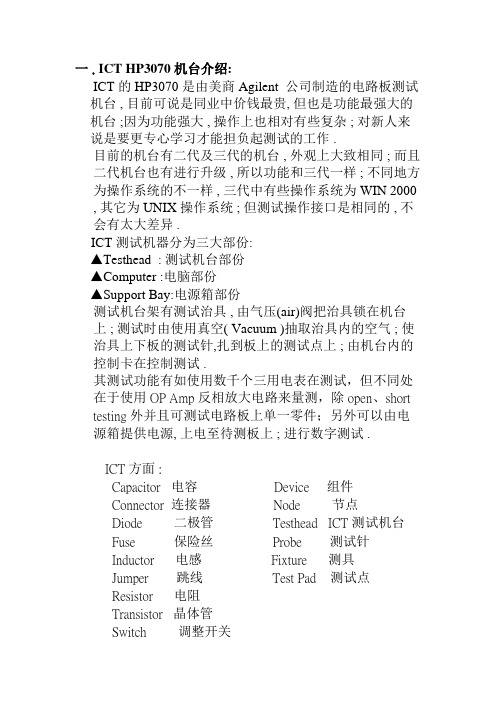
一 . ICT HP3070 机台介绍:ICT 的HP3070 是由美商 Agilent 公司制造的电路板测试机台 , 目前可说是同业中价钱最贵, 但也是功能最强大的机台 ;因为功能强大 , 操作上也相对有些复杂 ; 对新人来说是要更专心学习才能担负起测试的工作 .目前的机台有二代及三代的机台 , 外观上大致相同 ; 而且二代机台也有进行升级 , 所以功能和三代一样 ; 不同地方为操作系统的不一样 , 三代中有些操作系统为WIN 2000 , 其它为UNIX 操作系统 ; 但测试操作接口是相同的 , 不会有太大差异 .ICT 测试机器分为三大部份:▲Testhead : 测试机台部份▲Computer :电脑部份▲Support Bay:电源箱部份测试机台架有测试治具 , 由气压(air)阀把治具锁在机台上 ; 测试时由使用真空( Vacuum )抽取治具内的空气 ; 使治具上下板的测试针,扎到板上的测试点上 ; 由机台内的控制卡在控制测试 .其测试功能有如使用数千个三用电表在测试,但不同处在于使用OP Amp反相放大电路来量测,除open、short testing外并且可测试电路板上单一零件;另外可以由电源箱提供电源, 上电至待测板上 ; 进行数字测试 .ICT 方面 :Capacitor 电容 Device 组件Connector 连接器 Node 节点Diode 二极管 Testhead ICT测试机台Fuse 保险丝 Probe 测试针Inductor 电感 Fixture 测具Jumper 跳线 Test Pad 测试点Resistor 电阻Transistor 晶体管Switch 调整开关二. 程序的测试顺序 :Pins test: 测试探针接触待测板是否良好▲Shorts test: 测试open及shorts▲Unpower analog: 不上电的模拟组件测试,像拿电表量组件一样▲Testjet: 利用电容原理,测试组件或connect开路▲Auto inster: 用来测试无法使用Testjet 测试的connect,例如:横向开口connect▲On power: 由power supply供电至待测板▲Digital test: 数字组件或IC组件测试▲ A nalog function: 一些必须上电测试的大电压 , 模拟组件三 . 测试的原理 :pins testing : 是在测试探针扎在板上的测点 , 它的接触是否良好 ;因为有关接下来的任何一项测试的准确性 , 所以工程师会把pins testing 排在第一项测试 .它的测试原理为 , 当治具吸下而测试探针扎在测点上 ;由测试机台送上( +2.5v ,-2.5v)的电压至待测点 , 电压由待测点分压至板上的线路上 ; 由其它在板上相通线路的探针接收电压 , 如果有接收到则会形成一个电压回路 , 我们可以视为此探针有接触正常 ; 然后依序测试其它的探针 .如果有接触不良发生 ; 则会打印出不良讯息的纸条给测试人员 , 然后中断测试待维修人员处理完不良问题 ;后由测试人员重测 ; 而上( +2.5v ,-2.5v)的电压 , 是要导通线上也许有存在的二极管 , 必免发生不正确的接触不良 ,pins test 的不良讯息大致如下:-----------------------------------------CHEK-point report for “ 1:pins “ --- 测试不良项Fri jan 24 19:18:09 2003 目, 日期 ,机NE5MB-C 种-----------------------------------------Failed Open #1(209135) 1: n54268 ←-- 不良测试点名称 1:d22.2 ←-- 线路上相关元 1:u1.1 件1:u26.3------ End, 1 problem reported -----serial # A8067876A 7045180-1 ←-- 不良板的条形码 shorts testing : 分为二大测试部份--- 开路测试( open test ) , 短路测试 ( shorts test )( open test ) : 测试已经知道的短路线路 ( 通常为低电阻组件跨接二条线路所发生的短路 ) , 测试针由二端的测点其中一端送上0.1v 电压 ; 由另一端接收电压 , 如果有形成一个电压回路; 则表示线路正常, 没有开路或低电阻组件缺件 .( shorts test ) : 测试未知的的短路 , 由其中一端的测点送0.1v电压 , 任由其它测试针试着接收电压 ; 理论上二线路不短路, 就不因该有任何一个探针接受到电压 ;如果有接受到电压可视为二线路短路 . 没有接收到则可视为PASS ;依循测试其它的测试点是否短路 .shorts 上0.1v 的电压是怕导通线上也许有存在的二极管 , 造成假像的短路 ; 而二种测试有一定的测试顺序 , 先由开路测试开始测试, 确认没有任何线路断线再由短路测试 .shorts test 的不良讯息大致如下:-----------------------Shorts ReportWed, Jul 27, 1988 03:32:22 PMPower Supply Board-----------------------Open #1 Thresh 6, Delay 50usOhmsFrom:M_+20V 11310OpenTo: +20V 11466Message is:None.-----------------------Open #2 Thresh 6, Delay 50usOhmsFrom:R1-1 1141120To: R1-2 20837Message is:None.-----------------------Short #1 Thresh 6, Delay 50usOhmsFrom:R2-1 116112To: R2-2 20825Message is:None.-------End, 3 Problems Reports------ testjet testing :TestJet技术用于侦测Device pin有无open,TestJet利用存在零件脚与覆盖在零件表面之感应器间的微电容量( fF= 10 负15次方 Farad )。
惠普激光打印机常见故障及解决方法讲解
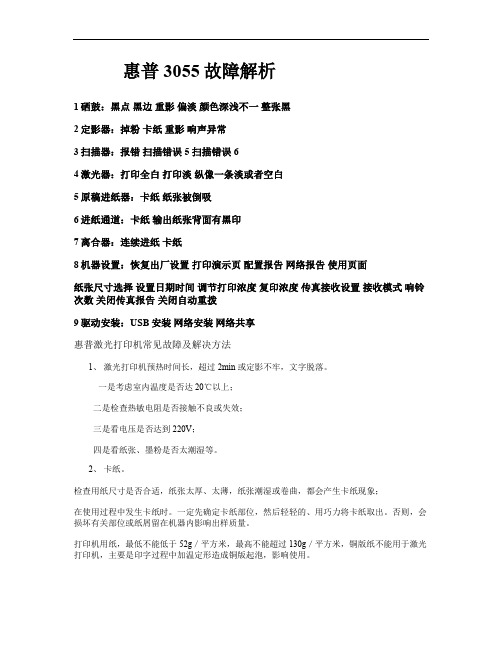
惠普3055故障解析
1硒鼓:黑点黑边重影偏淡颜色深浅不一整张黑
2定影器:掉粉卡纸重影响声异常
3扫描器:报错扫描错误5 扫描错误6
4激光器:打印全白打印淡纵像一条淡或者空白
5原稿进纸器:卡纸纸张被倒吸
6进纸通道:卡纸输出纸张背面有黑印
7离合器:连续进纸卡纸
8机器设置:恢复出厂设置打印演示页配置报告网络报告使用页面
纸张尺寸选择设置日期时间调节打印浓度复印浓度传真接收设置接收模式响铃次数关闭传真报告关闭自动重拨
9驱动安装:USB安装网络安装网络共享
惠普激光打印机常见故障及解决方法
1、激光打印机预热时间长,超过2min 或定影不牢,文字脱落。
一是考虑室内温度是否达 20℃以上;
二是检查热敏电阻是否接触不良或失效;
三是看电压是否达到220V;
四是看纸张、墨粉是否太潮湿等。
2、卡纸。
检查用纸尺寸是否合适,纸张太厚、太薄,纸张潮湿或卷曲,都会产生卡纸现象;
在使用过程中发生卡纸时。
一定先确定卡纸部位,然后轻轻的、用巧力将卡纸取出。
否则,会损坏有关部位或纸屑留在机器内影响出样质量。
打印机用纸,最低不能低于52g/平方米,最高不能超过130g/平方米,铜版纸不能用于激光打印机,主要是印字过程中加温定形造成铜版起泡,影响使用。
hp常见错误代码说明及解决办法
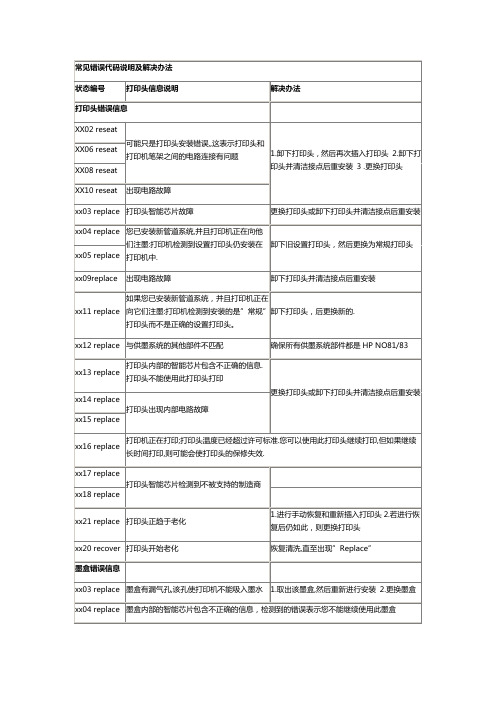
xx08 replace
墨盒智能芯片显示HP不支持您安装的墨盒
1.按输入键继续操作2.更换
xx02 replace
墨盒安装错误,电路连接有问题
1.重插2.更换
打印头清洁器错误信息
xx03 replace
打印机不能识别安装的打印头清洁器
这可能是由于线条传感器变脏,更换或清洗透镜。
出现电路故障
xx03 replace
打印头智能芯片故障
更换打印头或卸下打印头并清洁接点后重安装
xx04 replace
您已安装新管道系统,并且打印机正在向他们注墨:打印机检测到设置打印头仍安装在打印机中.
卸下旧设置打印头,然后更换为常规打印头
xx05 replace
xx09replace
出现电路故障
xx17 replace
打印头智能芯片检测到不被支持的制造商
xx18 replace
xx21 replace
打印头正趋于老化
1.进行手动恢复和重新插入打印头2.若进行恢复后仍如此,则更换打印头
xx20 recover
打印头开始老化
恢复清洗,直至出现”Replace”
墨盒错误信息
xx03 replace
墨盒有漏气孔,该孔使打印机不能吸入墨水
1.取出该墨盒,然后重新进行安装2.更换墨盒
xx04 replace
墨盒内部的智能芯片包含不正确的信息,检测到的错误表示您不能继续使用此墨盒
xx05 replace
打印机检测到不正确的墨盒
确保该墨盒是HP产品,且已安装正确
xx06 replace
打印机检测到墨盒与已安装的其它供墨系统不匹配
hp3070开机,自检及故障分析
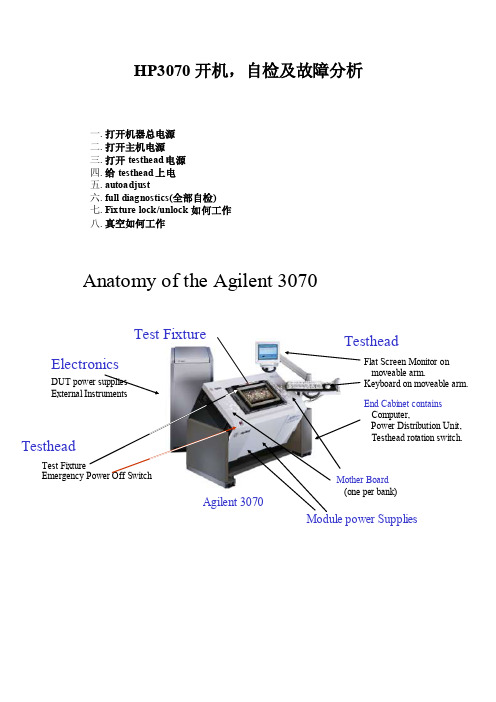
HP3070 开机,自检及故障分析一.打开机器总电源二.打开主机电源三.打开testhead电源四.给testhead上电五.autoadjust六.full diagnostics(全部自检)七.Fixture lock/unlock 如何工作八.真空如何工作Anatomy of the Agilent 3070Test Fixture TestheadTestheadFlat Screen Monitor onmoveable arm.Keyboard on moveable arm.End Cabinet containsComputer,Power Distribution Unit,Testhead rotation switch. Mother Board1.打开机器总电源。
(PDU上的红色旋转开关至’1’)正常现象:PDU上面的风扇工作故障现象:风扇不转原因:a. 电源是否接入b. 打开放置controller的柜子的上盖, 量PDU上的两个旋转式的10A保险丝是否导通.注: PDU分为两个部分:a. Unswitch power (给电脑, 显示器等供电)b. Switch power (给testhead 供电, 指绿色的开关, 旁边有两个指示灯)2. 打开主机电源除了分辨率设置不对时, 需在启动时按TAB键作切换外, 不需要做任何动作, 等待CDE界面出现(CED界面是指user1登陆的界面).故障现象: CDE界面出现无法输入, 鼠标不显示,出现x原因: a. 由于mouse(鼠标)或keyboard(键盘)没插好.b. 网络问题或系统SAM里的IP地址更改不完全或错误.3. 打开testhead电源正常现象: 亮绿灯, testhead 四个风扇工作故障现象:亮黄灯原因: a. 紧急按钮被按下b. 系统卡上的一组跳线松动 (机器翻起时, 系统卡左下角有一个auxiliary connector上的一组短接线)4. 给testhead上电方法一: Shell窗口→键入命令dgn或login service1→点中信息框testhead functs项→点中信息框testhead power on项方法二: BT-Basic窗口→键入命令testhead power on方法三: shell窗口→键入命令boot 1注:此方法可清楚地显示各Module上电情况, 上电失败还会显示错误信息).常见fail 现象:1). system card time out原因: a. system card没电, 机器翻起后,系统卡后面有一排指示灯,第一个应该亮.b. 系统卡address 是否正确, 机器翻起后在系统卡左上角有一标签, 上面有address, 应与 /etc/bootptab里的地址一样.2). 一个module认不到, 进入dgn看testhead config, 一个module全是no card原因: a. 相对应的module的MPU电源坏.(可能性比较大)3). Control xt card错误原因: a. control card的地址设置有问题, 应与bootptab文件里的地址一致.b. high-speed-link cable 没接好c. LAN cable没有连好.注1: LAN1 cable的连接: controller LAN1 port→HUB→system card→control card 可以通过执行命令ping10.3.112.1(LAN1 的网卡), ping 10.3.112.2(system card)来确定内部局域网的通断.4). 三种给testhead上电的方法, 在BT-Basic里上电与其他两种有一定的区别,BT-Basic里打testhead power on会检测DUT power(6624),而其他两个不会检测.出错是会在BT-Basic中出现DUT time out.原因: a. 6624没有开b. 主机连过来的GPIB线是否有松动.c. 查机器是否能认到4个电源, 命令: shell→btoi –hpib –scan5. autoadjustAutoadjust是调整ASRU卡精度和温度的, 此操作无需自检夹具;故障现象:1). Probe gain high原因: a. 探棒(guide probe)针头上短路.2). Control card time out原因: a. Control card坏b. 翻起机器看pin card有没有红灯亮, 如果有表示pin card坏.6. full diagnostics(全部自检)事先准备:1). 必须有自检夹具2). 检查fix lock是否可以锁定常见故障现象: 1). Subject→2340. 2341 是指ASRU card和6624的cable 线接触有问题.2). Subject 3991 是指mini pin(Pin卡针)比较脏才会报错,一般相差不大.3). 测试中有relay值与标准值相差比较大的, 表示pin卡relay坏了或暂时失效 (此时采用适当敲击relay的方法, 一般可使之恢复正常,若重复出现,则建议更换).比如: Test 2311, Subtest 1, Module 3, Slot 1 FAILED.K854 open relay testLow Limit : 4.99370100E+00Result Received : 1.00000000E-10 VoltsHigh Limit : 5.00630100E+007.Fixture lock/unlock 如何工作注: fixture lock/unlock是通过24v电源控制system card上的fixture pull relay 断开和闭合来控制压缩空气电磁阀(电磁阀在机器正前面的下面,需打开前盖)来实现的.8. 真空如何工作注:真空是通过24v 电源控制system card 上的AU relay 的断开和闭合,再由auxiliary connect 连出的四组线来控制四个真空阀工作的.此图中的红色跳线就是上面第三点所讲的跳线•PDU = Power Distribution Unit•MPU = Module Power Unit•DUT = Device Under Test 教你如何用WORD 文档 (2012-06-27 192246)转载▼标签: 杂谈Remote Vacuum Vacuum compress Rela Rela Rela Rela Rela1. 问:WORD 里边怎样设置每页不同的页眉?如何使不同的章节显示的页眉不同?答:分节,每节可以设置不同的页眉。
HP(惠普)LaserJet 一体机产品故障排除
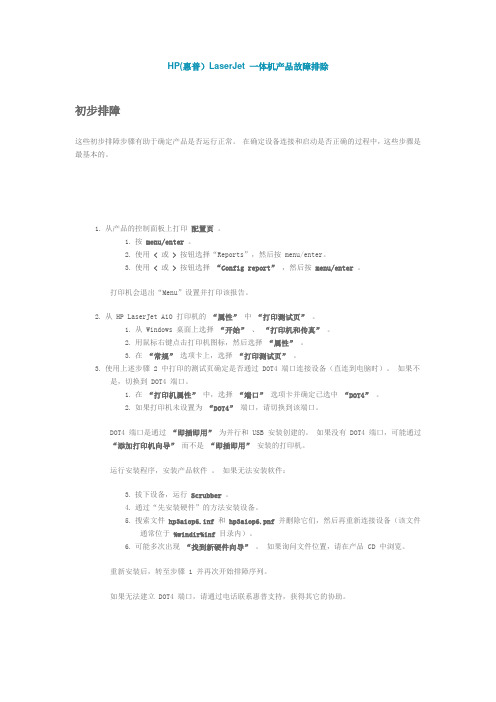
HP(惠普)LaserJet 一体机产品故障排除初步排障这些初步排障步骤有助于确定产品是否运行正常。
在确定设备连接和启动是否正确的过程中,这些步骤是最基本的。
1.从产品的控制面板上打印配置页。
1.按menu/enter 。
2.使用< 或> 按钮选择“Reports”,然后按 menu/enter。
3.使用< 或> 按钮选择“Config report”,然后按menu/enter 。
打印机会退出“Menu”设置并打印该报告。
2.从 HP LaserJet AiO 打印机的“属性”中“打印测试页”。
1.从 Windows 桌面上选择“开始”、“打印机和传真”。
2.用鼠标右键点击打印机图标,然后选择“属性”。
3.在“常规”选项卡上,选择“打印测试页”。
3.使用上述步骤 2 中打印的测试页确定是否通过 DOT4 端口连接设备(直连到电脑时)。
如果不是,切换到 DOT4 端口。
1.在“打印机属性”中,选择“端口”选项卡并确定已选中“DOT4”。
2.如果打印机未设置为“DOT4”端口,请切换到该端口。
DOT4 端口是通过“即插即用”为并行和 USB 安装创建的。
如果没有 DOT4 端口,可能通过“添加打印机向导”而不是“即插即用”安装的打印机。
运行安装程序,安装产品软件。
如果无法安装软件:3.拔下设备,运行Scrubber 。
4.通过“先安装硬件”的方法安装设备。
5.搜索文件hp3aiop6.inf 和hp3aiop6.pnf 并删除它们,然后再重新连接设备(该文件通常位于%windir%inf 目录内)。
6.可能多次出现“找到新硬件向导”。
如果询问文件位置,请在产品 CD 中浏览。
重新安装后,转至步骤 1 并再次开始排障序列。
如果无法建立 DOT4 端口,请通过电话联系惠普支持,获得其它的协助。
NOTE:对于打印缓慢或无法打印的问题,请确定 LPT1 端口设置 - 使用任何中断并启用旧式“即插即用”。
HP喷墨打印机常见故障解决方法以及维修
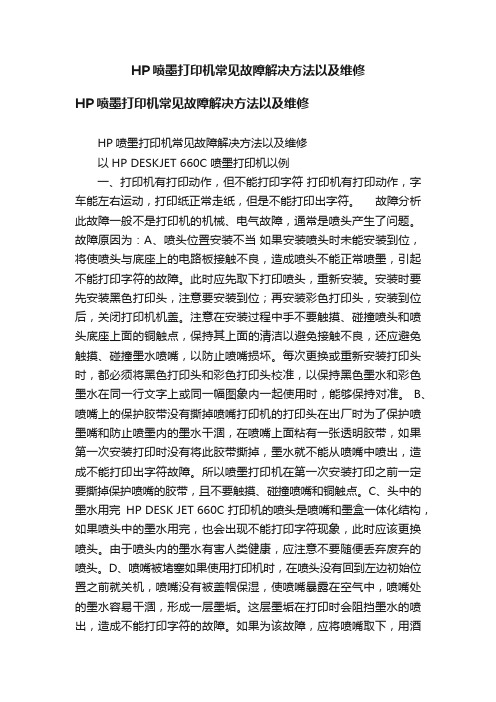
HP喷墨打印机常见故障解决方法以及维修HP喷墨打印机常见故障解决方法以及维修HP喷墨打印机常见故障解决方法以及维修以HP DESKJET 660C 喷墨打印机以例一、打印机有打印动作,但不能打印字符打印机有打印动作,字车能左右运动,打印纸正常走纸,但是不能打印出字符。
故障分析此故障一般不是打印机的机械、电气故障,通常是喷头产生了问题。
故障原因为:A、喷头位置安装不当如果安装喷头时未能安装到位,将使喷头与底座上的电路板接触不良,造成喷头不能正常喷墨,引起不能打印字符的故障。
此时应先取下打印喷头,重新安装。
安装时要先安装黑色打印头,注意要安装到位;再安装彩色打印头,安装到位后,关闭打印机机盖。
注意在安装过程中手不要触摸、碰撞喷头和喷头底座上面的铜触点,保持其上面的清洁以避免接触不良,还应避免触摸、碰撞墨水喷嘴,以防止喷嘴损坏。
每次更换或重新安装打印头时,都必须将黑色打印头和彩色打印头校准,以保持黑色墨水和彩色墨水在同一行文字上或同一幅图象内一起使用时,能够保持对准。
B、喷嘴上的保护胶带没有撕掉喷嘴打印机的打印头在出厂时为了保护喷墨嘴和防止喷墨内的墨水干涸,在喷嘴上面粘有一张透明胶带,如果第一次安装打印时没有将此胶带撕掉,墨水就不能从喷嘴中喷出,造成不能打印出字符故障。
所以喷墨打印机在第一次安装打印之前一定要撕掉保护喷嘴的胶带,且不要触摸、碰撞喷嘴和铜触点。
C、头中的墨水用完HP DESK JET 660C 打印机的喷头是喷嘴和墨盒一体化结构,如果喷头中的墨水用完,也会出现不能打印字符现象,此时应该更换喷头。
由于喷头内的墨水有害人类健康,应注意不要随便丢弃废弃的喷头。
D、喷嘴被堵塞如果使用打印机时,在喷头没有回到左边初始位置之前就关机,喷嘴没有被盖帽保湿,使喷嘴暴露在空气中,喷嘴处的墨水容易干涸,形成一层墨垢。
这层墨垢在打印时会阻挡墨水的喷出,造成不能打印字符的故障。
如果为该故障,应将喷嘴取下,用酒精对其进行清洗。
惠普hp打印机常见故障解决方法
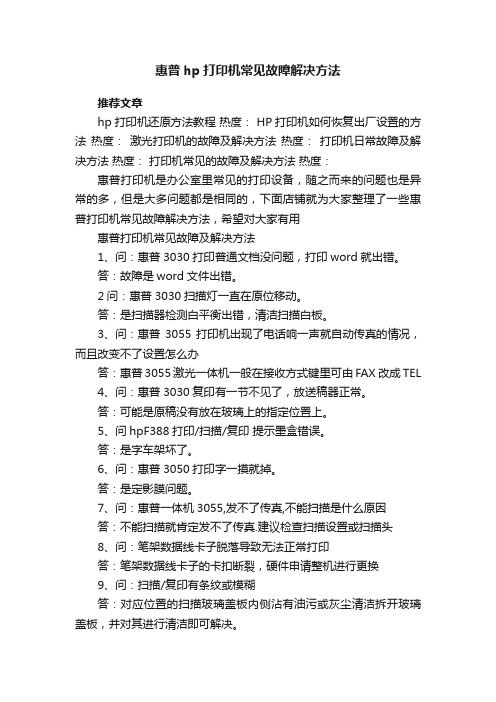
惠普hp打印机常见故障解决方法推荐文章hp打印机还原方法教程热度: HP打印机如何恢复出厂设置的方法热度:激光打印机的故障及解决方法热度:打印机日常故障及解决方法热度:打印机常见的故障及解决方法热度:惠普打印机是办公室里常见的打印设备,随之而来的问题也是异常的多,但是大多问题都是相同的,下面店铺就为大家整理了一些惠普打印机常见故障解决方法,希望对大家有用惠普打印机常见故障及解决方法1、问:惠普3030打印普通文档没问题,打印word就出错。
答:故障是word文件出错。
2问:惠普3030扫描灯一直在原位移动。
答:是扫描器检测白平衡出错,清洁扫描白板。
3、问:惠普3055打印机出现了电话响一声就自动传真的情况,而且改变不了设置怎么办答:惠普3055激光一体机一般在接收方式键里可由FAX 改成TEL4、问:惠普3030复印有一节不见了,放送稿器正常。
答:可能是原稿没有放在玻璃上的指定位置上。
5、问hpF388打印/扫描/复印提示墨盒错误。
答:是字车架坏了。
6、问:惠普3050打印字一摸就掉。
答:是定影膜问题。
7、问:惠普一体机3055,发不了传真,不能扫描是什么原因答:不能扫描就肯定发不了传真.建议检查扫描设置或扫描头8、问:笔架数据线卡子脱落导致无法正常打印答:笔架数据线卡子的卡扣断裂,硬件申请整机进行更换9、问:扫描/复印有条纹或模糊答:对应位置的扫描玻璃盖板内侧沾有油污或灰尘清洁拆开玻璃盖板,并对其进行清洁即可解决。
10、问:惠普3055一体机现在不能够接收传真了,快接收到是控制面板上总提示黄色警告答:惠普3055一体机不能够接收传真提示黄色警告,有如下几种情况1.传真机线路的问题,看看有没有连接好2.再看一下纸张有没有放好 3.也许是网路的问题呢`4.可能没墨了 5.能不能打印、复印,若能就是硒鼓有问题了或是没粉了。
以上就是惠普打印机常见故障解决方法,希望能够对你有用。
惠普打印机常见问题处理方法
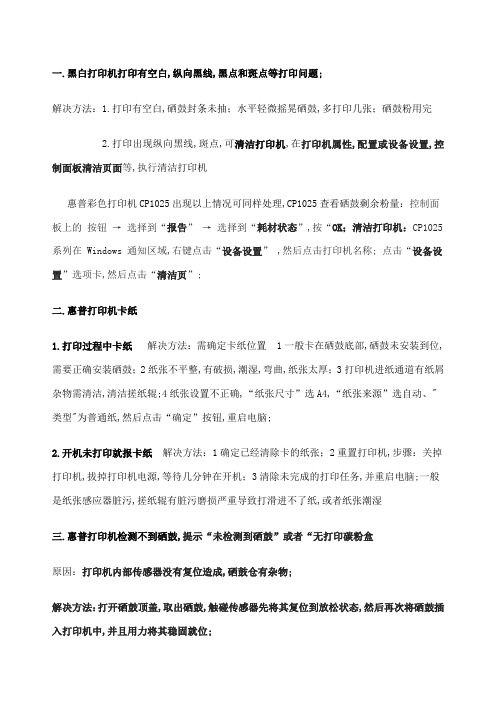
一.黑白打印机打印有空白,纵向黑线,黑点和斑点等打印问题;解决方法:1.打印有空白,硒鼓封条未抽;水平轻微摇晃硒鼓,多打印几张;硒鼓粉用完2.打印出现纵向黑线,斑点,可清洁打印机,在打印机属性,配置或设备设置,控制面板清洁页面等,执行清洁打印机惠普彩色打印机CP1025出现以上情况可同样处理,CP1025查看硒鼓剩余粉量:控制面板上的按钮→选择到“报告”→选择到“耗材状态”,按“OK;清洁打印机:CP1025系列在 Windows 通知区域,右键点击“设备设置” ,然后点击打印机名称; 点击“设备设置”选项卡,然后点击“清洁页”;二.惠普打印机卡纸1.打印过程中卡纸解决方法:需确定卡纸位置 1一般卡在硒鼓底部,硒鼓未安装到位,需要正确安装硒鼓;2纸张不平整,有破损,潮湿,弯曲,纸张太厚;3打印机进纸通道有纸屑杂物需清洁,清洁搓纸辊;4纸张设置不正确,“纸张尺寸”选A4,“纸张来源”选自动、"类型"为普通纸,然后点击“确定”按钮,重启电脑;2.开机未打印就报卡纸解决方法:1确定已经清除卡的纸张;2重置打印机,步骤:关掉打印机,拔掉打印机电源,等待几分钟在开机;3清除未完成的打印任务,并重启电脑;一般是纸张感应器脏污,搓纸辊有脏污磨损严重导致打滑进不了纸,或者纸张潮湿三.惠普打印机检测不到硒鼓,提示“未检测到硒鼓”或者“无打印碳粉盒原因:打印机内部传感器没有复位造成,硒鼓仓有杂物;解决方法:打开硒鼓顶盖,取出硒鼓,触碰传感器先将其复位到放松状态,然后再次将硒鼓插入打印机中,并且用力将其稳固就位;四.驱动安装问题1.驱动安装不上,安装驱动程序时提示“硬件安装过程出现问题”或者其他错误信息,导致驱动程序未被正确安装; 注意:重新安装驱动程序之前,需要先删除以前安装的驱动程序,否则可能会出现无法找到设备或者安装不上驱动程序的现象;尽量关闭杀毒软件,有些杀毒软件会限制打印机调用系统服务解决方法:(1)正确安装驱动程序在安装打印机驱动程序前,不要连接打印机 USB 连接线;安装驱动程序过程中会提示您连接打印机 USB 连接线,此时再连接打印机 USB 连接线;(2)手动安装驱动选择“开始”→“设备和打印机”,点击“添加打印机”→“添加本地打印机”,选择打印机端口;下拉列表中有多个 USB 端口时,选择数字最大的 USB 端口;例如:有“USB001”、“USB002”两个端口,应该选择“USB002”端口; 下拉列表中没有 USB 端口时,先开启打印机电源,然后将打印机 USB 连接线连接到电脑,操作系统会自动创建 USB 端口;关闭“添加打印机向导”窗口,重新开始添加打印机即可;在“安装打印机驱动程序”窗口中,点击“从磁盘安装”按钮;传感器有可能是黑色传感器状态:1.放松传感器:未检测到硒鼓2.轻轻压住传感器约 3-5 mm :检测到硒鼓3.压紧传感器:未检测到硒鼓;在“查找文件”窗中,从“查找范围”下拉列表中选择文件路径,找到“HPLJ1020”安装信息文件,然后点击“打开”按钮;您需要先双击运行下载的即插即用驱动程序,才会出现下列的文件路径;激光打印机即插即用驱动程序默认的文件路径为“C:\Program Files\HP\2.安装驱动出现出现“unknown device未知设备”的提示信息(1)更换连接电脑的USB端口,或者更换电脑(2)停用USB2 Enhanced端口打开设备管理器,选择“通用串行总线控制器”→选中“USB2 Enhanced”,选择停用(3)刷新USB端口打开设备管理器,选择“通用串行总线控制器”→选中“USB Printing Support”右键卸载,在重新扫描;3更换USB打印线建议使用长度不超过 1.5 米的USB连接线五.发送打印文件打印机无反应解决方法:查看设否设为默认打印机,或者选择了脱机,暂停等;在电脑端设置了默认打印机,打印时电脑就会自动与该打印机连接;如果进行打印操作的机器并非默认打印机,我们可以进行如下操作更改默认打印机:1.单击Windows“开始”菜单,指向“设置”,单击“打印机”,打开“打印机”窗口;2.右键单击打印机图标,系统弹出快速菜单,单击其中的“设为默认值解决方法:查看打印机的指示灯,红灯说明打印机有异常,如卡纸,缺纸,前盖打开等;打印机指示灯正常,说明打印管理系统中文件传输异常;解决方法:清除缓存,打开电脑右下角的打印管理系统,删除所有文件,重新发送;如果无效,可重启电脑,并重置打印机;重置打印机步骤:关掉打印机,拔掉打印机电源,等待几分钟在开机六.打印出来的纸张冒烟原因:激光打印机工作原理中有一个步骤就是定影,就是加温热熔的方法,使溶化的墨粉树脂浸入打印纸中,形成固定图像,这个温度一般在180到240度左右,纸张经过定影,然后在分离爪的作用下出来,温度不会一下就降下去,所以就会感觉纸张比较热,如果纸张或者定影膜受潮,会出现冒热气的情况,这个是正常情况;。
ICT HP3070 Windows系统操作员指南

WINDOWS 操作系统简单使用介绍
1登陆WINDOWS 操作系统用户名administrator 密码 Hp3070
2打开桌面 BT-Basic 快捷方式运行BAISC 窗口如图
3打开我的电脑 C盘进入路径Aiglent_ICT/boards/下的相应测试项目文件夹如图,复制项目文件夹路径“C:\Aiglent_ICT\boards\Nissan_Tuner_new\”
4 在BASIC 窗口中运行 testh is 1 取得机台的控制权,如图
5 在Basic窗口中输入 CD ‘C:\Aiglent_ICT\boards\Nissan_Tuner_new\’(路径可以使用鼠标右键粘贴)回车运行,改变Basic的运行路径。
6 进入项目文件路径下后,可以在Basic窗口中运行,get ‘testplan’打开testplan,运行load board 载入BOARD信息,运行debug board 打开调试软件,进行调试
在WINDOWS 环境下的Basic 窗口中可以运行以下常规命令,与UNIX 基本相同
Testh is 1
Testh power on
Testh is *
Faon/faoff
Fix lock /fix unlock
Mis /pwd
Cd “XXX/XXXX”
Edit xxxx
Merge
Get “XXX”
Find “XXX”
Board cons/FIX cons 打开元器件和测试针查找界面软件。
惠普传真机常见故障及处理方法
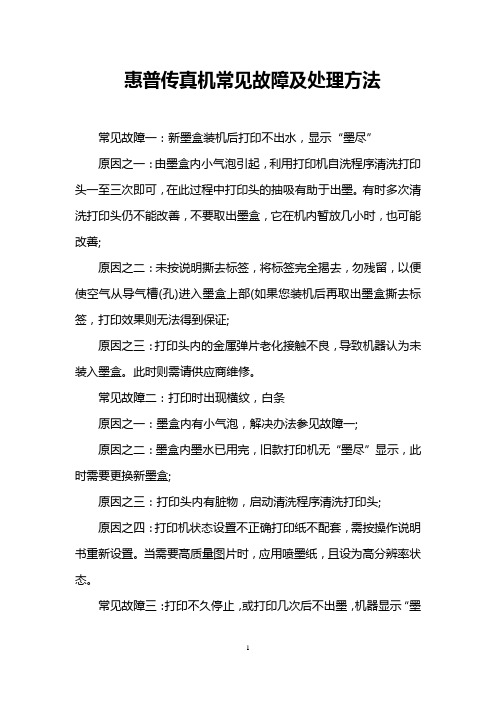
惠普传真机常见故障及处理方法常见故障一:新墨盒装机后打印不出水,显示“墨尽”原因之一:由墨盒内小气泡引起,利用打印机自洗程序清洗打印头一至三次即可,在此过程中打印头的抽吸有助于出墨。
有时多次清洗打印头仍不能改善,不要取出墨盒,它在机内暂放几小时,也可能改善;原因之二:未按说明撕去标签,将标签完全揭去,勿残留,以便使空气从导气槽(孔)进入墨盒上部(如果您装机后再取出墨盒撕去标签,打印效果则无法得到保证;原因之三:打印头内的金属弹片老化接触不良,导致机器认为未装入墨盒。
此时则需请供应商维修。
常见故障二:打印时出现横纹,白条原因之一:墨盒内有小气泡,解决办法参见故障一;原因之二:墨盒内墨水已用完,旧款打印机无“墨尽”显示,此时需要更换新墨盒;原因之三:打印头内有脏物,启动清洗程序清洗打印头;原因之四:打印机状态设置不正确打印纸不配套,需按操作说明书重新设置。
当需要高质量图片时,应用喷墨纸,且设为高分辨率状态。
常见故障三:打印不久停止,或打印几次后不出墨,机器显示“墨尽”原因:大多数新款打印机有自动记数功能。
如果墨盒未用完而将之取出,当装入新墨盒使用时,机器会在原在基础上继续计数,当数值累计达到规定的墨水消耗量时,打印机便自动停不再打印。
确保旧墨盒已用尽再换新的(当“墨尽”显示灯亮时才可以取出)。
打开墨盒套夹然后再扣上,但最好不要取出墨盒,让机器感觉好象重新操作了一次更换墨盒的步骤,如果试过一次后不能奏效应立即停止以免损坏打印机。
日常配备芯片恢复器。
常见故障四:打印头堵塞原因之一:打印头未回到保护装置内,或未及时装入新墨盒,使打印头在空气中暴露太久而干结堵塞。
打印完成后确保打印头回到保护装置内,不能将打印头处于更换墨盒位置太久而应马上插入新墨盒。
常见故障五:打印颜色与屏幕颜色不匹配原因:显示器采用RGB颜色,打印机采用CMYK印刷色。
屏幕颜色会根据屏幕色彩校准设置的不同而不同。
如果差异过大可能需:1、打印模式设置重新设置。
HP3070硬件故障排除方法
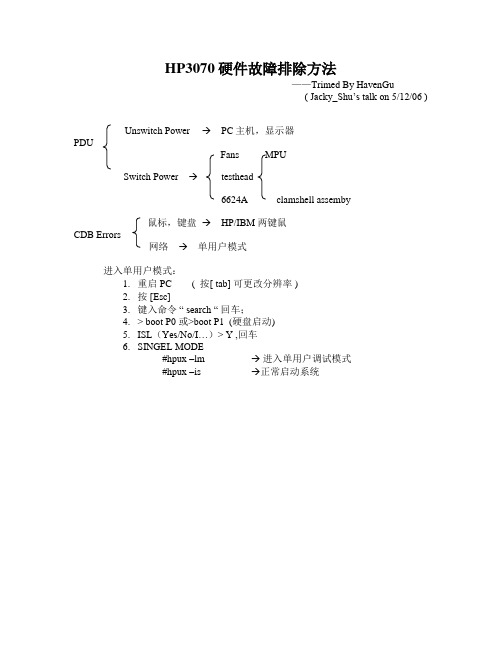
HP3070硬件故障排除方法——Trimed By HavenGu( Jacky_Shu’s talk on 5/12/06 )Unswitch Power → PC主机,显示器PDUFans MPUSwitch Power →testhead6624A clamshell assemby鼠标,键盘→HP/IBM 两键鼠CDB Errors网络→单用户模式进入单用户模式:1. 重启PC ( 按[ tab] 可更改分辨率 )2.按 [Esc]3.键入命令“ search “ 回车;4.> boot P0 或>boot P1 (硬盘启动)5.ISL(Yes/No/I…)> Y ,回车6.SINGEL MODE#hpux –lm →进入单用户调试模式#hpux –is →正常启动系统① ② (1) S ystem card time outBoot Step: LAN1 card → System card → Control XT LAN1.检查网络连接 1. LAN cable (光纤) cd /etc ping 10.3.112.1 2. 50ohm 终端电阻1. 有无电源?(LED 指示)2. 地址匹配?* 卡上标签* /etc/.enable 中(用text edit 打开)testhead 1HA:xx (xx)3. 检查网络连接cd /etcping 10.3.112.2① HUB → GPIB② LAN cable & High Speed Link Cable (同轴电缆& 排线,逆时针)boot 的时候,提示system card timeout 怎么去分析原因呢?1,检查BOOTPTAB 文件里的系统卡地址(etc/BOOTPTAB )2,更换HUB3,更换网线4,关机5分钟后重试5,更换系统卡(2) 实际config 与设置config 不匹配1. EX000-69540 -66540 → 6M-69550 -69550 → 6M, 12M, 20M设置文件: /etc/.enable2. config 下 NO Card *NO Card *……NO Card *即系统找不到PIN Card 等,可判断为MPU 损坏。
惠普激光打印机常见故障维修教程
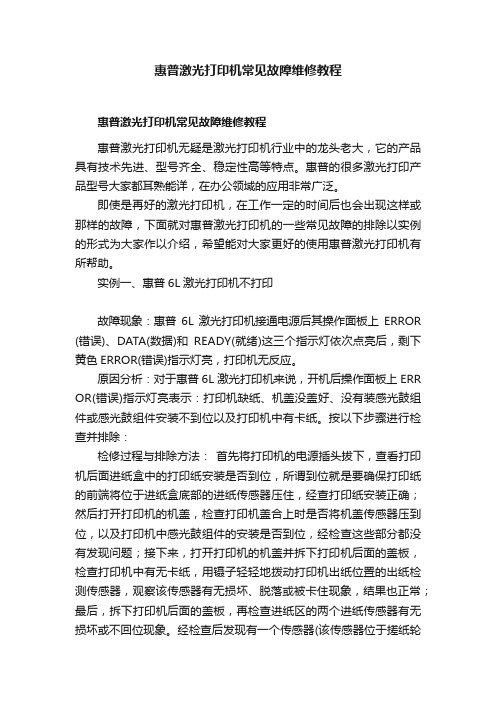
惠普激光打印机常见故障维修教程惠普激光打印机常见故障维修教程惠普激光打印机无疑是激光打印机行业中的龙头老大,它的产品具有技术先进、型号齐全、稳定性高等特点。
惠普的很多激光打印产品型号大家都耳熟能详,在办公领域的应用非常广泛。
即使是再好的激光打印机,在工作一定的时间后也会出现这样或那样的故障,下面就对惠普激光打印机的一些常见故障的排除以实例的形式为大家作以介绍,希望能对大家更好的使用惠普激光打印机有所帮助。
实例一、惠普6L激光打印机不打印故障现象:惠普6L激光打印机接通电源后其操作面板上ERROR (错误)、DATA(数据)和READY(就绪)这三个指示灯依次点亮后,剩下黄色ERROR(错误)指示灯亮,打印机无反应。
原因分析:对于惠普6L 激光打印机来说,开机后操作面板上ERR OR(错误)指示灯亮表示:打印机缺纸、机盖没盖好、没有装感光鼓组件或感光鼓组件安装不到位以及打印机中有卡纸。
按以下步骤进行检查并排除:检修过程与排除方法:首先将打印机的电源插头拔下,查看打印机后面进纸盒中的打印纸安装是否到位,所谓到位就是要确保打印纸的前端将位于进纸盒底部的进纸传感器压住,经查打印纸安装正确;然后打开打印机的机盖,检查打印机盖合上时是否将机盖传感器压到位,以及打印机中感光鼓组件的安装是否到位,经检查这些部分都没有发现问题;接下来,打开打印机的机盖并拆下打印机后面的盖板,检查打印机中有无卡纸,用镊子轻轻地拨动打印机出纸位置的出纸检测传感器,观察该传感器有无损坏、脱落或被卡住现象,结果也正常;最后,拆下打印机后面的盖板,再检查进纸区的两个进纸传感器有无损坏或不回位现象。
经检查后发现有一个传感器(该传感器位于搓纸轮组件下面)不能复位,拆下该传感器检查,发现塑料杠杆式传感臂变形被卡住,经更换该传感器后故障排除。
故障排除经验:惠普 6L激光打印机的进纸区有两个检测纸张的传感器:第一个位于进纸盒底部,用于检测打印机中有无打印纸;第二个是纸传送传感器,用于检测打印机的纸张传送系统是否正常。
惠普打印机常见故障

惠普打印机常见故障惠普打印机常见故障导语:打印机在打印店里或者是办公场所都是常见的设备,用户在使用惠普打印机的过程中可能会碰到一些常见问题。
那么惠普打印机常见问题的解决办法是什么呢?接下来就让我们一起来了解下吧。
惠普打印机常见问题:更换新墨盒后“墨尽灯”仍亮故障现象:在更换新墨盒后,惠普打印机开机面板上的“彩色墨尽”灯仍然点亮。
故障检查与分析:导致此故障的原因一般有两个。
一是墨盒未安装到位或正确安装;二是在关机状态下自行卸下旧墨盒,更换上新墨盒。
故障处理方法:开启打印机电源,使打印头移动到墨盒更换位置。
按更换墨盒的正确方法将新墨盒重新安装好,让打印机进行充墨后试机,故障排除。
故障处理经验:由于更换新墨盒后,打印机要对墨水输送系统进行充墨,若此时打印机在关机状态下,打印机就无法检测到新安装的墨盒。
其次,有些打印机对墨水容量的计算是使用打印机内部的电子计数器来进行计数的,当该计数器达到一定值时,打印机就判断墨水用尽。
而在墨盒更换过程中,打印机将对其内部的`电子计数器进行复位,从而确认安装了新的墨盒。
惠普打印机常见问题:打印机不能正常打印故障现象:惠普打印机开机后,字车往左移动一段距离后停下,打印机右侧的吸墨机构旋转几下后停止,操作面板上[进纸]指示灯闪烁,打印机不打印。
故障检查与分析:正常情况下,惠普打印机开机后,打印机右侧的吸墨机构的喷嘴帽下降,离喷墨头,这时字车开始往左移动,待移动到左端后迅速返回到右侧的吸墨机构(喷墨头清洁单元)处,吸墨机构开始进行包括擦拭喷嘴和抽吸墨水两种操作的清洗程序。
清洗结束后吸墨机构的喷嘴帽便向上移动,将喷墨头盖住。
等待执行下一步的打印命令。
本故障是打印机一开机其字车就往左移动,且吸墨机构在不断地旋转,说明其吸墨机构的喷嘴帽在开机之前并没有将喷墨头盖住,据此分析可能是:吸墨机构中传动机构有故障,使其不能正常复位;吸墨机构中的位置检测传感器失效,即吸墨机构检测不到喷墨头,报出错信息。
HPOfficejet7000机器常见问题及问题维修排除方法

HP Officejet 7000 机器常见问题及问题维修排除方法HP Officejet 7000指示灯闪烁打印机前端的指示灯用于指示其运行状态。
根据打印机所处的状态,这些指示灯可能会亮起、熄灭或闪烁。
“电源”、“恢复”、“网络”指示灯和“墨盒”指示灯能够以不同方式闪烁,反映打印机状态或报错。
1 - 电源按钮()指示灯2 - “恢复”按钮()指示灯3 - “取消”按钮()4 - 网络()按钮指示灯5 - “墨盒”指示灯指示灯闪烁下面介绍了一些最常见的闪烁组合,并针对每种组合提供了相应的解决方法。
根据您的打印机上指示灯的闪烁情况,在下表中找到相应的指示灯闪烁方式,并按照说明排除故障。
注:您或许可以通过多种方法解决某些指示灯闪烁的问题。
如果您找到了与您打印机当前的指示灯状态相同的闪烁方式,请尝试使用每种解决方法解决该问题。
故障现象电源指示灯:闪烁恢复指示灯:熄灭网络指示灯:熄灭墨盒指示灯:全部熄灭解决方法:无需执行任何操作当打印机正在处理打印作业,或者等待墨水干燥时,“电源”按钮()指示灯会不停闪烁。
您无需执行任何操作。
等待打印作业完成或墨水完全干燥。
故障现象电源指示灯:闪烁恢复指示灯:闪烁网络指示灯: 熄灭墨盒指示灯:全部熄灭解决方法一:清除卡纸请按照以下步骤操作,清除打印机中的卡纸。
步骤一:取出松散的纸张取出进纸盒和出纸盒中所有的松散纸张。
注意:此时先不要清除卡纸。
从前端清除卡纸可能会损坏打印装置。
步骤二:清除卡纸这些步骤只是清除卡纸的基本方法。
如果您希望了解详细步骤,您可以参考以下文章操作:HP Officejet 7000 (E809a) 宽幅喷墨打印机- 电脑上显示"卡纸"错误信息,怎么办?注意:不要尝试从打印机正面清除卡纸,这可能会损坏打印机。
1.关闭并转动打印机,使其背面朝前。
2.卸下后检修盖。
3.从滚轮中轻轻取出所有卡纸。
注意:如果在将纸张从滚轮中取出时将其撕破,请检查滚轴和滚轮上是否有纸张碎片,以免碎片残留在打印机内部。
惠普激光打印机错误代码及故障解决方法
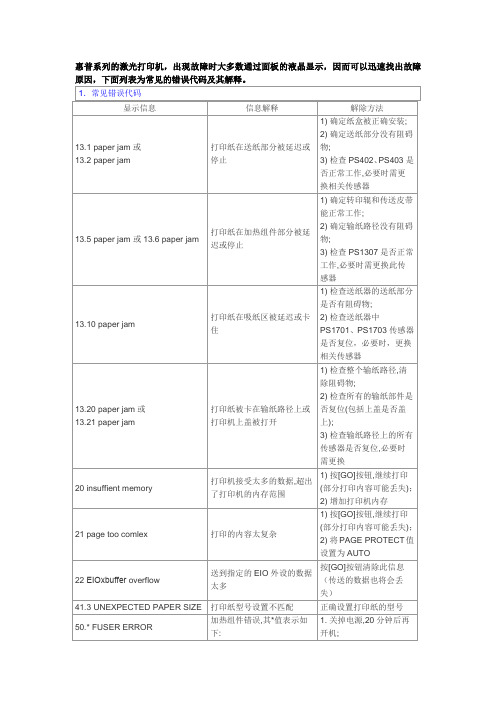
13.20 paper jam或13.21 paper jam
打印纸被卡在输纸路径上或打印机上盖被打开
1)检查整个输纸路径,清除阻碍物;
2)检查所有的输纸部件是否复位(包括上盖是否盖上);
3)检查输纸路径上的所有传感器是否复位,必要时需更换
20 insuffient memory
打印机接受太多的数据,超出了打印机的内存范围
1)按[GO]按钮,继续打印(部分打印内容可能丢失);
2)增加打印机内存
21 page too comlex
打印的内容太复杂
1)按[GO]按钮,继续打印(部分打印内容可能丢失);
2)将PAGE PROTECT值设置为AUTO
惠普系列的激光打印机,出现故障时大多数通过面板的液晶显示,因而可以迅速找出故障原因,下面列表为常见的错误代码及其解释。
1.常见错误代码
显示信息
信息解释
解除方法
13.1 paper jam或
13.2 paper jam
打印纸在送纸部分被延迟或停止
1)确定纸盒被正确安装;
2)确定送纸部分没有阻碍物;
3)检查PS402、PS403是否正常工作,必要时需更换相关传感器
10=DIMM地址冲突
11=PDC XROM超出范围
12=无法完成内存缓冲
1关掉电源,重新安装插入的内存;
2交换插入内存的位置;
3更换产生错误的内存
55 PRINTER ERROR
内部通讯错误
1.检查电源位置
2.更换接口板
3.更换DC控制板
56 * PRINTER ERROR
临时打印错误,*值表示:
- 1、下载文档前请自行甄别文档内容的完整性,平台不提供额外的编辑、内容补充、找答案等附加服务。
- 2、"仅部分预览"的文档,不可在线预览部分如存在完整性等问题,可反馈申请退款(可完整预览的文档不适用该条件!)。
- 3、如文档侵犯您的权益,请联系客服反馈,我们会尽快为您处理(人工客服工作时间:9:00-18:30)。
-基本故障处理当一块板在自动测试设备(ATE)上测试通不过时,ATE分析技术员的职责是:找出故障的根源,将故障记录到FMS中,将缺陷纠正。
板子产生真正的故障(有些是由于板子的原因),还有错误的故障(有些是由于测试设备或者测试程序的原因)。
真正的故障也许是由一个范围内的缺陷引起的,例如:助焊剂阻塞了测试点;焊接短路;缺焊或虚焊的元件;丢失的、错误的、反安装的、不重合的、损坏的、不工作的元件;还有的是光板生产出来有缺陷,比如损坏、遗漏、蚀刻过度或者欠蚀刻。
分析任何故障的第一步就是找出板子是在什么地方通不过,并把由测试设备产生的错误报告交给技术员。
这个错误报告将指出该板的故障的类型,如开路、短路、模拟故障、电源故障、或者是固件需要重新烧录。
在错误报告上的信息将使得下次检测板子失败的现象减少。
这一部分处理真正的故障,例如,板子本身的故障HP 基本测试计划测试计划测试计划是为了测试一条给定的生产线,由测试工程师编写的代码。
整个测试计划是由一系列由详细的命令组成的小测试组成的。
测试的命令如下:PINS 针脚:这个测试命令将测试设备上所有没有电容隔离的针脚。
这个测试将确保测试设备针脚和待测的板子之间的良好接触。
Pre-shorts 预短路:预短路测试是在正式短路测试之前进行的一个模拟测试。
这个测试将像测试开关和跳线设置一样测试电位计设置。
这个测试要先进行,因为设置、开关、跳线、电位计将影响下面的测试。
Shorts短路:这个短路测试要测试已知将要短路的节点之间的开路,以及其他所有节点之间的短路。
短路和开路测试能够快速找到制造缺陷,如丢失元器件或者锡桥。
开路测试用于测试已知要短路的节点之间的连通性。
短路测试将在两个方面进行,检测和绝缘。
检测是关于哪个节点短路的快速诊断。
绝缘使用一个对分过程来检测短路。
这将导致仅只是短路的节点一起显示成一个错误。
ANALOG模拟: 这个检测没有加电,使用来检验模拟元件,象电阻,电容等是否被正确的安放在扳子上,以及他们的值是不是在指定的误差范围内.TESTJET 感应片: 感应片通过测试在针脚和感应片盘之间的电容,来测两栖件上的针脚和板子之间的连通性.针脚都配合起来被视为一个脚.电源和地的针脚不能用这种方式来测试。
POWER SUPPLIES 电源供应:在这个测试中间,打开了电源供应。
它们的电流和电压输出都被检测,以确保它们在限制的范围内。
如果不是软件关掉电源供应,那么它将产生一个电流限制或者过电压错误。
BOUNDARY SCAN边界扫描:这是一个使用一个设备测试的技术,它的设计是用一个移位寄存器放在每个输入/输出针脚和器件内部逻辑核心之间。
每个移位寄存器被称为一个单元,当它们被连接起来成为链的时候,就组成了“边界寄存器”或者称为“数据寄存器”。
在器件里还有另外的寄存器:一个指令寄存器,一个旁路寄存器和一个ID寄存器。
在使用边界扫描的时候,设备上需要4到5个额外的针脚。
这些针脚是:TDI(TEST DATA IN测试数据输入):这是一个测试和指令位的串口输入。
当一个设备被定义的时候,这些位将被移位进指令寄存器。
对这些位数据流来说,数据是通过装在每个器件输入/输出针脚中的移位寄存器装入到数据寄存器中去的。
TDO(TEST DATA OUT测试数据输出):这是一个从指令寄存器,或数据寄存器或标志寄存器中往外输出测试数据的输出串口。
TCK(TEST CLOCK测试时钟):这是一个用来驱动边界扫描逻辑的独立的时钟。
数据在时钟上升沿输入,时钟下降沿输出。
TMS(TEST MODE SELECT测试模式选择):这提供了使TAP 控制器从一个状态改变到另一个状态所需的逻辑标准。
TRST*(TEST RESET):这是一个可选的信号,常用于重启设备。
星号表示这个信号是一个活动的低输入信号。
TRST*也考虑到了TAP控制器的异步初始化。
当TRST*是高电平的时候,边界扫描逻辑关闭,设备将如同边界扫描硬件不存在一样的工作。
DIGITAL(数字):最基本的数字测试是驱动IC的输入,比较在给定的输入下面能否得到需要的输出。
数字测试的另外一种类型是CRC(CYCLIC REDUNDANCY CHECK循环冗余检查)。
这被用在预编程的设备,如ROM芯片上面,以确保数据的可靠性。
ANALOG POWERED AND MIXED模拟电源和混合:这个测试将测试需要电源的模拟设备。
二极管,发光二极管,数摸转换,模数转换和晶体管等都是在这一部分需要检测的一些设备。
PROGRAMMING AND NVRAM烧录编程和NVRAM:这个测试考虑到了FLASH ROMS,SROM,FPGA,XLINX或者EEPROMS的烧录编程。
这种测试将检查制造ID和设备ID,当错误的数据存在时,将擦除此数据。
在烧录编程完后,还要测试器件,以确保数据被保存了。
万一被烧录编程的器件是个固件器件,CRC 检测将执行,以确保烧录正确。
OPENS开路在一个回路中,当所需要的连接不存在时,开路故障发生了。
开路主要发生在测试的预短路,短路和边角测试上。
但是开路可能是在模拟,数字和其他子测试中,没有发现明确的开路故障的其他故障的根源。
错误报告中的信息一般包括了发生故障的节点(回路)和在节点上的元件或针脚,如果有很多信息,那么测试器将给出一部分故障的列表。
如果这种情况发生,在报告上将典型的有一个注释如下:报告1-----------------------------------------Failed Open #1(117151) U28-13c167.2tp268.1u28.13-----------------------------------------一个感应片开路是以另外一种类型存在的,它是针对专门的元件和针脚而不是针对一般的节点。
在感应片错误报告上的数据将包括:元件,针脚,节点,和一个毫微微克的电容测量。
一个测试中的感应片部分使用一个电容来检测,并确保一个元件所有的导线(不管用什么方法测试)都被焊接好了或者要不就连接到回路上了。
报告2----------------------------------------Open #1 Device u20Pin 7 Node ISPEN_LMeasured 4.1 (BRC11654)51NW9637J45----------------------------------------阅读完错误报告之后,下一步就是用DMM来确定故障。
假设一个开路故障的例子,第一步是从测试点(tp268)到余下的节点测试,第二次就从给定的元件和针脚到测试点测试(使用HP 主板图形系统在主板上找到测试点的位置)。
在确定一个故障是确实存在的,对板子执行肉眼的检查以检测给定的元件,找出是否有可见的缺陷存在。
如果没发现缺陷,就确定元件是正确安装的,并确定是否是他们使用了聚脂薄膜板来寻找和局部化开路(看板子上的信息)。
开路找到后,在故障处做记号,将它输入FMS中。
并将板子发回重新制作或者修理,或者将板子作为肥料,或者将板子还给客户。
SHORTS 短路当元件与元件或节点与节点中间有一个不需要的连接时,短路故障产生。
在测试中的短路部分,很多短路被发现。
这种现象发生的例外是,测试并不是在板子的一个区域上寻找短路,或者在测试程序中设立的短路电阻超过了一个确切的极限(一般是6.5欧姆)。
这些短路将在测试的其他部分以故障的形式表现出来。
接下来,第一件要做的事情就是使用DMM,确定故障是真正存在的。
在确定故障以后,一般对板子和普通的器件进行视觉的检查。
如果视觉的检查没有发现结果,那么就可以使用下面的技术一起检查。
在DMM中使用低欧姆标准对每个普通元件的短路节点进行测量,并将通过短路的最低电阻的元件从分析中移除,将所影响的线路撤消。
再进行测量看短路是否依然存在,如果不存在的话就说这个元件没有功能,将它装进袋子里并贴好标签。
如果短路仍然对其他元件是一样的,而且并没有将短路移除,使用下面的办法之一。
找出并标记一个点,用来测量短路的每一边,使用温度纪录仪来局部化短路。
(参考温度纪录仪使用)使用薄膜组合(参考使用薄膜)和低欧姆标准来找出短路。
在短路找到以后,确定标记出位置,进入FMS,将板子发回重做,或者修理,或者将板作为废料,或者返还给客户。
TICKET 3-----------------------------------------------------------------Short #1, Thresh 8, Delay 50us OhmsFrom: SPEED_10 11067tp436.1u9.13u11.83To: LINK_L 110708tp428.1u9.1u11.11Common Device:u9u11Total of 2 nodes, Message is : None.---------------End,1 problems Reported------------------------ANALOG FAILURES模拟错误一个典型的模拟错误测试的故障报告一般将列出如下几项:元件的标称值,上限,下限,当它被测试的时候测试的内容。
CAPACITORS电容电容故障有点难以处理。
因为当它们测试的时候,经常测试的是与很多其他电容,电阻,IC并联的电容值,要不就是影响它们的电容值的回路。
独立的电容将从板子上取下来,用电容测量计测量以确定它是好的元件(针对未被标记的芯片上限),或者在一定的误差范围内(任何上限)。
处理一个有故障的电容的其他方法是,确保接到同一个节点上的所有元件都是正确的元件,确保从顶端到剩下的节点没有开路,并找出高欧姆的短路(超过测试的极限)。
整体来说绝大多数的电容故障都是来自与测试和夹具的问题。
RESISTORS电阻电阻故障分为两类,超出误差(过高)和低于误差(过低或降低)。
解决电阻故障的第一步是仔细的视觉检查电阻。
确认它是正确的阻值,被焊好了而且没有损坏。
电阻偏高。
当视觉检查电阻本身完毕后,一端一端的测量电阻。
如果测量过高,认为它坏,换掉它。
如果电阻测量在误差范围内,确认在测试的节点上,电阻存在,并点到点的对电阻测量(这时要检查测试点是否有污染,或其他的任何阻止测试探针得到良好接触的的东西)。
这时采用的方法很象处理开路或者阻抗描绘,这时要把薄膜取下。
电阻偏低。
象上面一样,对电阻除去任何的视觉上的缺陷,一头一头的测量。
如果测出来很低,移开掉电阻,再次测量,如果结果还是偏低,这个电阻坏,替换它。
如果在误差范围内的测量的电阻重新被放置回板子上,它性能已经降低了。
使用图表或者HP主板图形系统(领先),列出所有的与电阻两端节点相接的元件或针脚,并确认这些元件是好的(不要去动VCC,+3.3V,+5V,GND 或者其他主要的电源/地节点----这些节点倾向于连接几乎所有的在板上的元件)。
